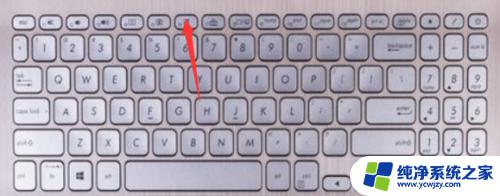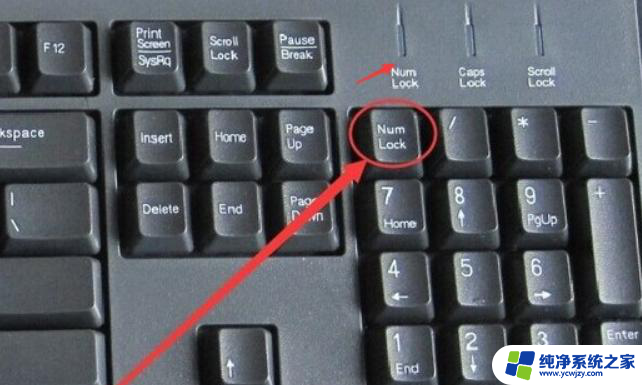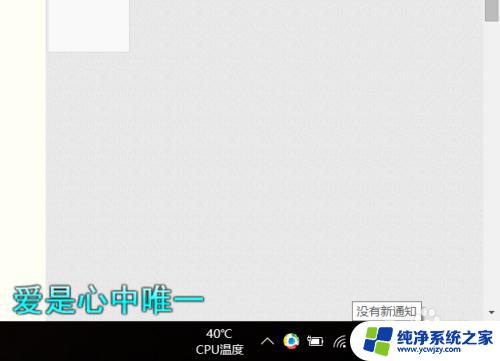笔记本触屏锁定了怎么解锁 触摸板锁住了怎么解除
更新时间:2024-02-09 14:02:07作者:jiang
近年来随着科技的不断发展,笔记本电脑已经成为我们生活中不可或缺的一部分,有时候我们可能会遇到一些令人困扰的问题,比如触屏锁定或触摸板锁住的情况。当我们无法使用触摸屏幕或触摸板时,会给我们的工作和生活带来很大的不便。当笔记本电脑触屏锁定了该如何解锁?触摸板锁住了又该如何解除呢?下面将为大家介绍一些解决这些问题的方法。
具体步骤:
1.笔记本的功能键上锁:这种上锁比较简单,直接按F6(不同笔记本型号对应的触摸板上锁键不同)。再按一次就可以解锁触摸板。
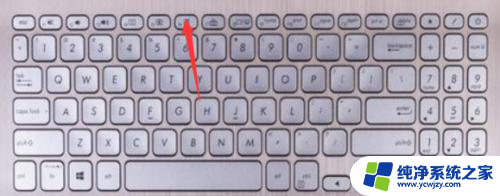
2.
如果以上不可以的话可以试试这个。打开电脑设置。
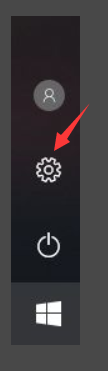
3.选择设备(蓝牙,打印机,鼠标)。
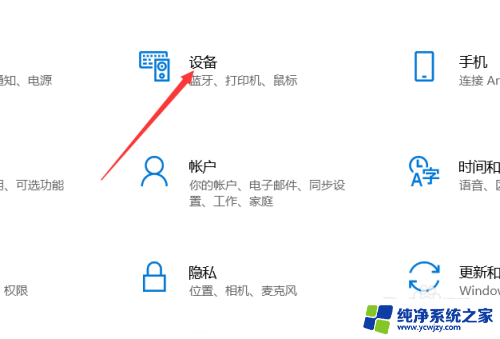
4.选择触摸板。
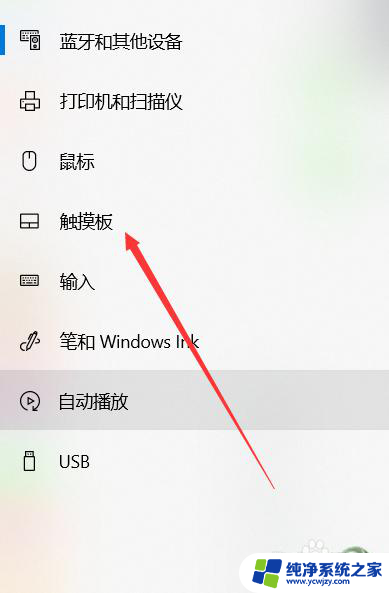
5.在右边选项中有控制触摸板开关的地方,进行调整,就可以了。
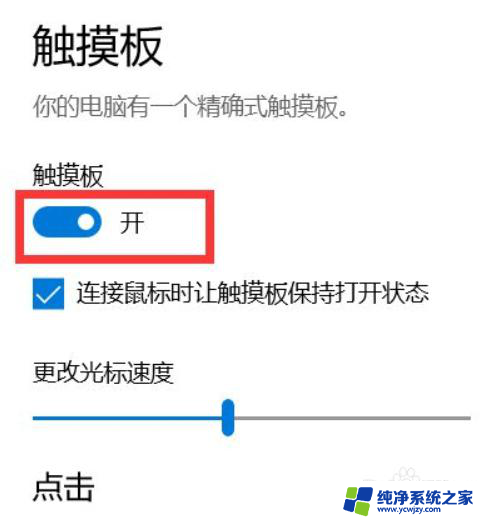
以上就是笔记本触屏锁定了怎么解锁的全部内容,有出现这种现象的小伙伴不妨根据小编的方法来解决吧,希望能够对大家有所帮助。